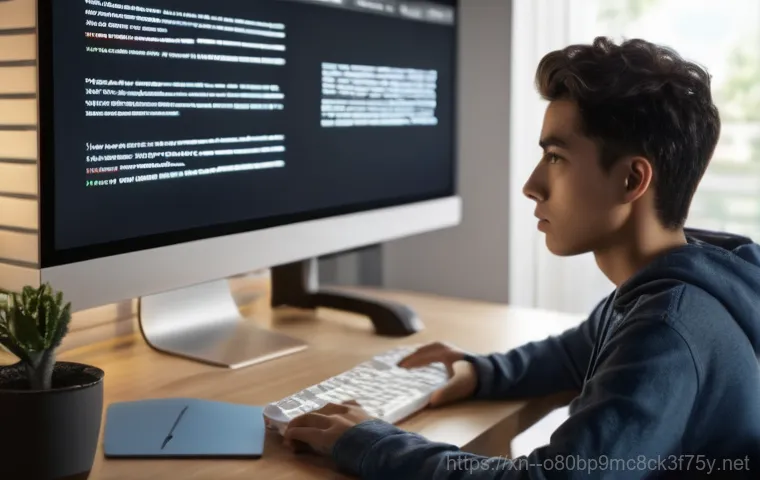안녕하세요, 컴퓨터 때문에 속상한 대원동 이웃님들! 혹시 어느 날 갑자기 컴퓨터 전원을 켰는데, 검은 화면에 흰 글씨로 “Press Ctrl+Alt+Del to restart”라는 섬뜩한 메시지가 뜨면서 더 이상 아무것도 안 되는 상황을 겪어본 적 있으신가요? 저도 처음엔 얼마나 당황했는지 몰라요.
마치 컴퓨터가 나를 조롱하는 것 같은 기분이었죠. 이 메시지는 단순히 재부팅하라는 의미가 아니라, 우리 컴퓨터에 심상치 않은 문제가 발생했다는 경고인데요. 특히 최근 윈도우 11 업데이트 이후나 새로운 하드웨어를 장착한 뒤 이런 증상을 호소하는 분들이 부쩍 늘었어요.
중요한 작업 중이거나 게임을 한창 즐기려던 찰나에 이런 오류를 만나면 정말 멘탈이 흔들리죠. 하지만 너무 걱정 마세요. 제가 수많은 컴퓨터들을 고치면서 쌓아온 경험으로 볼 때, 이 문제는 생각보다 다양한 원인이 있지만, 대부분은 혼자서도 충분히 해결할 수 있는 경우가 많답니다.
이제부터 이 답답한 상황을 시원하게 해결할 수 있는 방법들을 정확하게 알아보도록 할게요!
갑자기 튀어나오는 “Press Ctrl+Alt+Del to restart” 메시지, 원인이 뭘까요?

“BOOTMGR is compressed”나 “Bootmgr is missing”은 무엇을 의미할까요?
가장 흔한 오류 메시지 중 하나가 바로 “BOOTMGR is compressed” 또는 “Bootmgr is missing”이에요. 이 BOOTMGR이라는 친구는 Windows 부팅 관리자의 약자인데요, 이름 그대로 우리 컴퓨터가 운영체제, 즉 윈도우를 제대로 불러와서 시작할 수 있게 도와주는 아주 중요한 역할을 한답니다. 그런데 이 파일이 어떤 이유에서든 손상되거나, 압축되어 있거나, 아예 없어져 버리면 컴퓨터는 자기가 뭘 해야 할지 몰라서 헤매게 되는 거죠. 제가 직접 만났던 고객님 중에는 예전에 윈도우 속도를 빠르게 하려고 불필요한 파일을 정리하다가 실수로 BOOTMGR을 건드려서 이런 메시지를 보신 분도 계셨고, 또 어떤 분은 윈도우 업데이트 도중에 전원이 갑자기 나가버리는 바람에 파일이 손상된 사례도 있었어요. 이렇게 부팅에 필수적인 파일들이 제대로 작동하지 못하면 컴퓨터는 운영체제를 찾지 못하고 그저 재부팅만 반복해달라는 메시지를 띄우게 됩니다. 보통 이런 경우에는 소프트웨어적인 문제일 가능성이 커서, 몇 가지 단계를 거쳐 해결할 수 있는 경우가 많으니 너무 큰 걱정은 하지 않으셔도 괜찮아요.
“A disk read error occurred”는 디스크가 보내는 위험 신호!
또 다른 골치 아픈 메시지는 “A disk read error occurred Press Ctrl+Alt+Del to restart”입니다. 이 메시지는 이름만 들어도 왠지 섬뜩하죠? ‘디스크 읽기 오류’라는 뜻인데, 이건 컴퓨터가 저장장치(하드디스크 또는 SSD)에서 운영체제나 필요한 파일을 읽어오려다가 실패했다는 의미예요. 제가 도봉구 방학동 컴퓨터수리 고객님 댁에 방문했을 때, 고객님께서 새로 산 컴퓨터에 게임을 설치하다가 갑자기 이 오류가 뜨기 시작했다고 말씀하시더라고요. 처음엔 잘 되다가 특정 작업을 할 때만 나타나는 경우도 있고, 아예 처음부터 이 메시지만 뜨는 경우도 있습니다. 이런 오류는 저장장치 자체에 물리적인 손상이 생겼을 때, 예를 들면 오래된 하드디스크의 배드 섹터가 발생했거나, 충격으로 인해 디스크 헤드가 손상되었을 때 나타날 수 있어요. 혹은 저장장치와 메인보드를 연결하는 SATA 케이블이 헐거워졌거나 불량일 때도 이런 문제가 발생할 수 있습니다. 겉으로는 멀쩡해 보여도 내부적으로 문제가 생긴 경우가 많아서, 이 메시지를 본다면 ‘내 저장장치가 좀 아픈가 보구나’하고 생각하시는 게 좋아요. 특히 이 에러는 중요한 데이터를 날릴 수도 있다는 경고이기 때문에, 되도록 빨리 원인을 찾아 해결해야 합니다. 단순히 프로그램 오류가 아닌, 하드웨어적인 문제일 가능성을 염두에 두어야 합니다.
당황하지 마세요! 문제 해결의 첫걸음, 의외로 간단할 수 있어요
단순 재부팅으로 해결되는 마법 같은 경우
“Press Ctrl+Alt+Del to restart” 메시지를 보자마자 저도 모르게 ‘아, 또 뭘 잘못 건드렸나?’ 하는 생각부터 들어요. 하지만 제가 직접 경험하고 많은 고객님들을 도와드리면서 느낀 점은, 생각보다 많은 문제가 단순 재부팅 한 번으로 해결된다는 거예요. 컴퓨터라는 게 복잡한 기계다 보니, 아주 가끔은 알 수 없는 이유로 시스템이 잠깐 꼬이거나 충돌이 발생할 때가 있어요. 마치 잠시 멍 때리는 것처럼 말이죠. 이럴 때 Ctrl+Alt+Del 키를 눌러 재부팅하거나, 아예 전원을 껐다가 다시 켜주면 시스템이 다시 깨끗한 상태로 초기화되면서 문제가 해결되는 경우가 종종 있습니다. 특히 윈도우 업데이트가 진행된 직후나, 여러 프로그램을 한꺼번에 설치하다가 갑자기 오류가 떴을 때 이런 현상이 발생하기도 해요. 구로구에서 컴퓨터 수리를 요청하셨던 고객님 중 한 분도, 게임을 하다가 갑자기 오류 메시지가 떴는데, 제가 말씀드린 대로 재부팅했더니 아무 문제 없이 잘 작동해서 깜짝 놀라셨던 기억이 납니다. 그러니까 일단 당황하지 마시고, 가장 기본 중의 기본인 ‘재부팅’을 먼저 시도해보시는 걸 강력 추천합니다. 너무 복잡하게 생각하기 전에, 가장 간단한 방법부터 시도하는 지혜가 필요하죠.
USB나 외장하드, CD/DVD 제거 후 다시 시도하기
재부팅했는데도 여전히 같은 메시지가 뜬다면, 다음으로 확인해볼 것은 바로 컴퓨터에 연결된 주변 장치들입니다. “엥? 주변 장치랑 오류랑 무슨 상관이야?”라고 생각하실 수 있지만, 이게 의외로 중요한 원인이 될 수 있어요. 컴퓨터는 부팅할 때 운영체제를 어디에서 불러올지 순서를 정해두는데, 보통은 하드디스크나 SSD가 1 순위죠. 그런데 USB 메모리나 외장하드, 심지어 CD/DVD 드라이브에 부팅 가능한 파일이 들어있는 상태로 연결되어 있으면, 컴퓨터는 그걸 먼저 읽으려고 시도할 때가 있어요. 이때 해당 장치에 부팅 가능한 운영체제가 없거나, 파일이 손상되어 있으면 “Press Ctrl+Alt+Del to restart” 같은 오류를 띄우면서 부팅에 실패할 수 있습니다. 제가 아산에서 출장 수리를 갔을 때, 한 고객님 컴퓨터가 계속 이 메시지를 띄워서 골머리를 앓고 계셨는데, 확인해보니 USB 포트에 꽂혀 있던 오래된 USB 메모리 때문에 발생하는 문제였더라고요. USB를 뽑자마자 거짓말처럼 윈도우가 정상적으로 부팅되어서 저도 고객님도 함께 안도의 한숨을 쉬었던 적이 있습니다. 그러니 컴퓨터 전원을 완전히 끈 상태에서 모든 외부 저장 장치(USB, 외장하드, CD/DVD)를 분리하고 다시 부팅을 시도해보세요. 생각보다 이런 사소한 것에서 해결책을 찾을 때가 많습니다.
숨겨진 열쇠, BIOS/UEFI 설정에서 답을 찾다
부팅 순서 변경이 핵심!
앞서 말씀드린 것처럼, 컴퓨터는 윈도우를 불러올 때 특정 순서대로 장치를 탐색합니다. 이 순서를 ‘부팅 순서(Boot Order)’라고 부르는데, 이 설정이 잘못되어 있으면 아무리 컴퓨터가 멀쩡해도 윈도우를 찾지 못하고 헤맬 수밖에 없어요. 특히 새 하드디스크나 SSD로 교체했거나, 윈도우를 다시 설치한 후에 이 부팅 순서가 기본값으로 돌아가면서 문제가 발생하는 경우가 많아요. 예를 들어, 제가 예전에 고객님의 SSD를 새로 장착해드린 후 윈도우 설치까지 완료했는데, 갑자기 “Bootmgr is missing” 오류가 뜨더라고요. 확인해보니 BIOS 설정에서 새로 장착한 SSD가 아닌 다른 장치(예: DVD 드라이브나 USB)를 1 순위로 인식하고 있었던 거죠. 이럴 때는 컴퓨터를 켜자마자 F2, Del, F10, F12 등 각 제조사마다 다른 키를 눌러 BIOS 또는 UEFI 설정 화면으로 진입해야 합니다. 거기서 ‘Boot’ 또는 ‘Boot Order’ 메뉴를 찾아 윈도우가 설치된 하드디스크나 SSD를 최우선 순위로 지정해주면 대부분 문제가 해결된답니다. 이 과정이 조금 복잡하게 느껴질 수도 있지만, 한 번만 해보면 그 다음부터는 어렵지 않게 하실 수 있을 거예요.
Secure Boot 및 CSM 설정 확인하기
최근 출시되는 컴퓨터들은 ‘UEFI’라는 새로운 방식의 바이오스를 사용하는데, 여기에 ‘Secure Boot’라는 보안 기능이 포함되어 있어요. 이 기능은 악성 코드나 변조된 운영체제가 부팅되는 것을 막아주어 보안을 강화하지만, 때로는 윈도우 설치 방식이나 오래된 그래픽 카드와의 호환성 문제로 인해 부팅 오류를 유발하기도 합니다. 특히 Windows 11 로 업데이트하면서 MBR 파티션 방식을 GPT로 바꾸려다가 문제가 생기는 경우가 대표적이죠. 저도 윈도우 11 업데이트 후 “Ctrl+Alt+Del to restart” 오류를 겪으신 고객님 댁에 갔다가, Secure Boot 설정 때문에 고생했던 기억이 납니다. 이런 경우에는 BIOS/UEFI 설정에서 Secure Boot 를 ‘Disabled(비활성화)’로 바꾸거나, ‘CSM (Compatibility Support Module)’ 기능을 ‘Enabled(활성화)’하여 레거시 부팅 모드를 지원하게 하면 문제가 해결될 때가 있어요. 이 두 가지 설정은 서로 연관되어 있는 경우가 많아, 하나를 변경하면 다른 하나도 함께 확인해주는 것이 좋습니다. 하지만 이 부분은 잘못 건드리면 다른 문제가 생길 수도 있으니, 만약 자신이 없다면 전문가의 도움을 받는 것이 현명한 선택입니다.
부팅 파일 복구, 최후의 보루가 될 수 있습니다
윈도우 설치 미디어로 복구하기
만약 부팅 순서도 맞고, 외부 장치도 다 뽑아봤는데 여전히 “Press Ctrl+Alt+Del to restart” 메시지만 보인다면, 이제 윈도우 시스템 파일 자체에 문제가 생겼을 가능성을 의심해봐야 합니다. 특히 “BOOTMGR is missing”이나 “BOOTMGR is compressed” 같은 메시지가 뜬다면, 부팅 관리자 파일이 손상되었을 확률이 매우 높죠. 이럴 때는 윈도우 설치 USB나 DVD가 아주 유용한 ‘구급상자’가 됩니다. 컴퓨터가 부팅되지 않으니 일단 윈도우 설치 미디어로 부팅해서 ‘컴퓨터 복구’ 옵션을 선택해야 해요. 거기에는 ‘시동 복구’라는 기능이 있는데, 이게 바로 손상된 부팅 파일을 자동으로 찾아내서 복구해주는 아주 똑똑한 기능이랍니다. 제가 경험해본 바로는, 많은 분들이 이 시동 복구만으로도 윈도우를 다시 정상적으로 부팅시키는 데 성공하셨어요. 마치 망가진 시계 부품을 새것으로 교체하듯이, 윈도우가 스스로 문제를 진단하고 필요한 파일을 다시 심어주는 과정이라고 생각하시면 됩니다. 이 방법은 윈도우 재설치 전에 반드시 시도해봐야 할 아주 중요한 단계이니, 꼭 기억해두세요.
MBR 손상 시 복구 방법 (GPT 변환 시도 후 문제 발생 고려)
윈도우 11 로 업데이트하려다가 “Press Ctrl+Alt+Del to restart” 오류를 만났다는 지식인 Q&A의 사례처럼, MBR (Master Boot Record)을 GPT (GUID Partition Table)로 변환하는 과정에서 문제가 생기는 경우도 왕왕 있습니다. MBR은 예전 방식의 부팅 정보를 담고 있는 영역이고, GPT는 최신 방식이죠. 윈도우 11 은 기본적으로 GPT 파티션 스타일을 요구하기 때문에, MBR 디스크를 GPT로 변환하는 과정이 필요한 경우가 생기는데, 이때 실수가 발생하면 부팅 정보가 꼬여버릴 수 있어요. 이럴 때는 윈도우 설치 미디어의 ‘명령 프롬프트’ 기능을 활용해서 수동으로 부팅 정보를 복구해야 합니다. bootrec /fixmbr, bootrec /fixboot, bootrec /rebuildbcd 같은 명령어를 순서대로 입력하여 망가진 MBR이나 BCD (Boot Configuration Data) 파일을 다시 생성하거나 재구축하는 거죠. 이 명령어들은 마치 컴퓨터에게 ‘네가 어디서부터 시작해야 하는지 다시 알려줄게!’라고 말해주는 것과 같아요. 저는 이 방법을 통해 윈도우 업데이트 중 발생한 수많은 부팅 오류들을 해결해왔습니다. 물론 명령 프롬프트는 조금 어렵게 느껴질 수 있지만, 인터넷에 자세한 가이드가 많으니 차근차근 따라 해보시면 충분히 해내실 수 있을 거예요.
하드웨어 문제 진단, 이건 꼭 확인해봐야 해요
하드디스크/SSD 건강 상태 확인은 필수!
“A disk read error occurred” 메시지가 계속 뜬다면, 이건 십중팔구 저장장치 자체의 문제일 가능성이 높습니다. 제가 부경컴사모짱 고객님 댁에 방문했을 때도, 노트북에서 이 메시지가 뜨면서 윈도우 진입이 안 되는 상황이었는데, 점검해보니 하드디스크에 배드 섹터가 심하게 발생한 경우였어요. 저장장치가 맛이 가면 아무리 윈도우 파일이 멀쩡해도 그걸 읽어올 수가 없으니 부팅이 안 되는 건 당연하겠죠? 이럴 때는 컴퓨터 전원을 완전히 끄고, 다른 컴퓨터에 해당 하드디스크나 SSD를 연결해서 CrystalDiskInfo 같은 프로그램을 통해 건강 상태를 확인해보는 것이 가장 정확합니다. 만약 ‘주의’나 ‘나쁨’으로 표시된다면, 주저 없이 저장장치를 교체해야 해요. 물론 교체하기 전에 중요한 데이터는 최대한 백업하는 것이 좋습니다. 저장장치는 소모품이기 때문에 언젠가는 고장이 날 수밖에 없어요. 특히 오래된 하드디스크를 사용하고 계시다면, 이런 오류 메시지는 ‘교체할 때가 되었어!’라고 컴퓨터가 보내는 마지막 경고일 수 있습니다.
SATA 케이블 및 전원 연결 점검

“A disk read error occurred” 오류의 또 다른 의외의 원인은 바로 SATA 케이블과 전원 케이블 불량입니다. 이게 얼마나 황당한 경우냐면, 컴퓨터 내부 부품은 다 멀쩡한데, 그냥 선이 제대로 연결되어 있지 않거나, 케이블 자체가 불량이라서 데이터 전송이 원활하지 않아 생기는 문제거든요. 제가 어떤 고객님 댁 컴퓨터를 수리하러 갔을 때, 아무리 봐도 하드디스크는 멀쩡한데 계속 오류가 뜨는 거예요. 온갖 소프트웨어적인 방법을 다 써봐도 안 되길래 혹시나 하고 SATA 케이블을 뽑았다가 다시 꽂아봤더니, 거짓말처럼 정상 부팅이 되는 겁니다! 알고 보니 케이블이 살짝 헐거워져 있었던 거죠. 컴퓨터 내부를 열어보실 수 있다면, 하드디스크나 SSD에 연결된 SATA 데이터 케이블(얇고 납작한 선)과 전원 케이블(좀 더 굵은 선)을 한 번씩 뽑았다가 다시 꽉 꽂아보세요. 이때 먼지가 많다면 에어스프레이로 청소해주면 더욱 좋습니다. 육안으로 케이블이 꺾여있거나 피복이 벗겨진 부분이 없는지도 확인해주세요. 이런 사소한 연결 불량 하나 때문에 며칠 밤낮을 고생하는 경우가 생각보다 많다는 사실, 잊지 마세요!
윈도우 11 업데이트 후 문제 해결, 이렇게 해보세요
MBR/GPT 파티션 스타일 충돌 해결
윈도우 11 업데이트를 시도하다가 “Press Ctrl+Alt+Del to restart” 메시지를 만났다면, 가장 먼저 의심해볼 부분은 바로 MBR과 GPT 파티션 스타일의 충돌입니다. 윈도우 11 은 기본적으로 GPT 파티션과 UEFI 부팅 모드를 요구하는데, 기존에 MBR 파티션 방식의 윈도우를 사용하고 있었다면 업데이트 과정에서 파티션 스타일을 변환하게 됩니다. 문제는 이 변환 과정이 매끄럽지 않거나, BIOS/UEFI 설정이 제대로 맞춰져 있지 않으면 부팅 정보가 꼬여서 오류가 발생한다는 점이죠. 제가 지식인에서 본 사례처럼, MBR을 GPT로 바꾸려다가 오류가 발생하는 경우가 많습니다. 이런 경우에는 윈도우 설치 미디어로 부팅하여 명령 프롬프트에서 diskpart 명령어를 이용해 파티션 스타일을 확인하고, 필요하다면 convert gpt 명령어로 변환을 시도해볼 수 있습니다. 물론 이 과정은 신중해야 하고, 데이터 손실 위험이 있으므로 중요한 자료는 반드시 백업해두셔야 해요. 그리고 BIOS/UEFI 설정에서 부팅 모드를 ‘UEFI’로, Secure Boot 를 활성화하는 등의 설정이 GPT 파티션과 일치하는지 확인하는 것도 중요합니다. 저도 이런 문제로 인해 며칠을 씨름하다가 결국 GPT 변환과 UEFI 설정 조정을 통해 해결했던 경험이 여러 번 있답니다.
시스템 복원 지점 활용
만약 윈도우 11 업데이트 후 문제가 발생했다면, 다행히도 윈도우에는 ‘시스템 복원’이라는 아주 유용한 기능이 있습니다. 이건 마치 컴퓨터 시간을 문제 발생 이전으로 되돌리는 ‘타임머신’ 같은 기능이에요. 윈도우 업데이트나 새로운 프로그램 설치 시 자동으로 복원 지점이 생성되는 경우가 많아서, 문제가 생겼을 때 이 복원 지점으로 돌아가면 대부분의 소프트웨어적인 문제를 해결할 수 있습니다. “Press Ctrl+Alt+Del to restart” 메시지가 뜨더라도, 윈도우 설치 미디어를 이용해 부팅한 후 ‘컴퓨터 복구’ 옵션에서 ‘시스템 복원’을 선택할 수 있어요. 저는 고객님 컴퓨터가 업데이트 후 계속 부팅 오류가 나서 정말 난감했는데, 다행히 업데이트 이전의 복원 지점이 있어서 그걸로 시스템을 되돌렸더니 언제 그랬냐는 듯이 정상적으로 작동했던 경험이 있습니다. 이 방법은 데이터를 손실시키지 않으면서 문제를 해결할 수 있는 가장 안전하고 효과적인 방법 중 하나이니, 꼭 시도해보시길 권해드려요. 하지만 복원 지점이 아예 없거나 너무 오래된 경우에는 효과가 없을 수도 있으니, 평소에 중요한 업데이트 전에는 수동으로 복원 지점을 만들어두는 습관을 들이는 것이 좋습니다.
내 컴퓨터, 어떤 에러 메시지가 뜨고 있나요?
여러분도 직접 겪으셨을 여러 “Press Ctrl+Alt+Del to restart” 메시지들을 정리해봤어요. 각 메시지마다 원인이 조금씩 다르고, 해결책도 달라질 수 있으니 내 컴퓨터가 어떤 메시지를 띄우고 있는지 정확히 확인하는 것이 중요하답니다. 제가 많은 분들의 컴퓨터를 고쳐드리면서 가장 흔하게 접했던 메시지들을 표로 정리해봤으니, 내 컴퓨터의 증상과 비교해보면서 어떤 해결책이 필요한지 대략적으로 파악해보세요.
| 오류 메시지 | 주요 원인 | 일반적인 해결책 |
|---|---|---|
| BOOTMGR is compressed | 부팅 관리자 파일 압축 또는 손상 | 윈도우 설치 미디어로 시동 복구, BOOTMGR 복구 명령 |
| BOOTMGR is missing | 부팅 관리자 파일 누락 또는 손상 | 윈도우 설치 미디어로 시동 복구, MBR/BCD 재구축 |
| A disk read error occurred | 하드디스크/SSD 물리적 손상 또는 케이블 불량 | 저장장치 건강 상태 점검, SATA/전원 케이블 재연결 |
| Ctrl+Alt+Del to restart (특정 메시지 없이) | 부팅 순서 오류, MBR/GPT 충돌, 소프트웨어 충돌 | BIOS/UEFI 부팅 순서 변경, 외부 장치 제거, 시스템 복원 |
물론 이 표가 모든 상황을 담고 있지는 않지만, 제가 현장에서 직접 확인하고 해결했던 많은 사례들을 바탕으로 가장 일반적인 내용을 담아봤습니다. 어떤 메시지가 뜨는지 정확히 확인하고, 위에서 설명드린 각 단계들을 차근차근 따라 해보시면 분명 좋은 결과가 있을 거예요.
“Press Ctrl+Alt+Del to restart” 이제 그만! 예방이 최고의 솔루션
중요한 데이터는 항상 백업이 최우선!
컴퓨터 오류는 언제 어디서든 예고 없이 찾아올 수 있다는 것을 저는 수없이 경험했습니다. 특히 “A disk read error occurred” 같은 메시지는 저장장치 고장의 전조일 수 있는데, 이때 가장 큰 문제는 바로 ‘데이터 손실’이죠. 몇 년간의 소중한 사진, 중요한 업무 문서, 졸업 논문 등 한순간에 날아갈 수 있다고 생각하면 정말 아찔합니다. 저도 예전에 직접 만든 소중한 프로젝트 파일을 백업하지 않았다가 하드디스크 고장으로 모든 걸 날려버리고 밤새 후회했던 아픈 기억이 있어요. 그래서 제가 가장 강조하는 것은 바로 ‘데이터 백업’입니다. 요즘은 네이버 MYBOX나 Google Drive 같은 클라우드 서비스도 잘 되어 있고, 외장하드 가격도 많이 저렴해져서 주기적으로 중요한 파일을 백업하는 것이 정말 중요해요. ‘설마 나한테 그런 일이 생기겠어?’라고 생각하시겠지만, 막상 닥치면 정말 후회 막심이거든요. 백업은 단순히 파일을 복사하는 행위를 넘어, 만일의 사태에 대비하는 가장 현명한 보험이라고 생각하셔야 합니다.
정품 소프트웨어 사용의 중요성과 시스템 관리
“Press Ctrl+Alt+Del to restart” 오류는 종종 소프트웨어 충돌이나 악성 코드 감염으로 인해 발생하기도 합니다. 지식인에서 봤던 ‘콜오브듀티를 깔던 중에 갑자기 컴퓨터가 꺼졌다’는 사례처럼, 출처를 알 수 없는 경로로 프로그램을 설치하거나 정품이 아닌 소프트웨어를 사용하다가 시스템에 치명적인 오류를 일으키는 경우가 많아요. 비정상적인 프로그램들은 예상치 못한 시스템 파일 변형이나 충돌을 일으킬 수 있고, 심지어 부팅에 필요한 중요한 파일들을 손상시키기도 합니다. 또한, 컴퓨터를 사용하면서 주기적으로 윈도우 업데이트를 설치하고, 불필요한 프로그램은 삭제하며, 가끔씩 디스크 정리를 해주는 습관도 중요합니다. 윈도우 업데이트는 보안 취약점을 막아주고 시스템 안정성을 높여주거든요. 이처럼 정품 소프트웨어를 사용하고 꾸준히 시스템을 관리하는 것이야말로, 알 수 없는 오류로부터 내 컴퓨터를 지키는 가장 확실한 방법입니다. ‘싼 게 비지떡’이라는 말이 괜히 있는 게 아니랍니다. 내 소중한 컴퓨터를 오래오래 건강하게 쓰고 싶다면, 이런 기본적인 관리에 꼭 신경 써주세요!
글을 마치며
오늘 우리가 함께 알아본 ‘Press Ctrl+Alt+Del to restart’ 메시지에 대한 모든 정보가 여러분의 답답함을 조금이나마 해소하는 데 도움이 되었기를 진심으로 바랍니다. 저도 수많은 컴퓨터들을 만나면서 이 메시지 때문에 얼마나 많은 분들이 애를 태우셨는지 누구보다 잘 알고 있어요. 하지만 이제는 단순히 재부팅 버튼만 누르는 것이 아니라, 어떤 원인 때문에 이런 일이 생겼는지, 그리고 어떻게 해결해야 할지 명확하게 아셨으리라 믿습니다. 컴퓨터는 우리가 일상생활에서 정말 많은 도움을 받는 소중한 동반자이니, 작은 문제라도 생기면 당황하지 마시고 차근차근 해결해나가시길 바랄게요. 혹시 혼자 해결하기 어렵다면 언제든지 주저 말고 전문가의 도움을 받는 것도 현명한 방법이라는 사실, 잊지 마세요!
알아두면 쓸모 있는 정보
1. 컴퓨터 부팅 오류 시 가장 먼저 해볼 일은 전원 완전 끄기 후 다시 켜는 ‘완전 재부팅’입니다. 단순한 시스템 충돌은 이 방법으로 해결되는 경우가 많아요.
2. 부팅 문제가 발생하면 USB, 외장하드, CD/DVD 등 모든 외부 저장 장치를 제거하고 다시 부팅을 시도해보세요. 부팅 순서 혼동이 원인일 수 있습니다.
3. BIOS/UEFI 설정에서 윈도우가 설치된 하드디스크나 SSD가 최우선 부팅 장치로 설정되어 있는지 꼭 확인해야 합니다.
4. 윈도우 부팅 파일 손상이 의심될 때는 윈도우 설치 미디어를 이용해 ‘시동 복구’나 ‘명령 프롬프트’를 통한 MBR/BCD 복구를 시도해보세요.
5. ‘A disk read error occurred’ 메시지가 반복된다면 저장장치(하드디스크/SSD)의 물리적 고장을 의심하고, 데이터 백업 후 교체를 고려해야 합니다.
중요 사항 정리
알쏭달쏭한 부팅 오류 메시지, 이젠 두려워 마세요!
제가 현장에서 수많은 컴퓨터를 고치며 깨달은 사실은, ‘Press Ctrl+Alt+Del to restart’라는 메시지가 단순히 재부팅하라는 무심한 경고가 아니라는 겁니다. 이건 컴퓨터가 여러분에게 보내는 일종의 ‘도와줘’ 신호인 거죠. 어떤 경우에는 ‘BOOTMGR is compressed’나 ‘Bootmgr is missing’처럼 부팅 관리자 파일에 문제가 생겼다는 의미일 수 있어요. 이런 경우엔 윈도우가 어디서부터 시작해야 할지 몰라서 헤매는 거나 마찬가지랍니다. 윈도우 설치 미디어를 활용한 시동 복구나, 명령 프롬프트에서 부팅 관련 명령어들을 입력하여 손상된 MBR(Master Boot Record)이나 BCD(Boot Configuration Data)를 재구축하는 것이 핵심 해결책이 될 수 있어요. 윈도우 11 업데이트 후 MBR을 GPT로 변환하다가 문제가 발생한 사례도 있었는데, 이때는 파티션 스타일과 BIOS/UEFI 설정을 꼼꼼히 확인하고 조정하는 섬세함이 필요하답니다. 저도 이 과정에서 며칠 밤낮을 고민하며 시행착오를 겪어본 터라, 그 어려움을 누구보다 잘 이해하고 있어요.
또 다른 골칫덩이는 바로 ‘A disk read error occurred’ 메시지인데요, 이건 저장장치, 즉 하드디스크나 SSD가 ‘나 아파요!’라고 외치는 신호나 다름없어요. 데이터 읽기 오류는 물리적인 손상이나 배드 섹터 때문일 수도 있고, 심지어는 하드디스크와 메인보드를 연결하는 SATA 케이블이나 전원 케이블이 헐겁거나 불량일 때도 발생할 수 있답니다. 제가 직접 고객님 댁 컴퓨터를 점검하다가, 멀쩡해 보이는 하드디스크가 계속 오류를 뿜어내서 당황했던 적이 많아요. 알고 보니 케이블이 살짝 헐거워져 있었던 단순한 문제였던 경우도 있었죠. 그러니 이 메시지를 만났을 때는 일단 저장장치 케이블 연결 상태부터 꼼꼼히 확인해보시고, 다른 컴퓨터에 연결해서 ‘크리스탈디스크인포’ 같은 프로그램으로 건강 상태를 확인해보는 것이 아주 중요해요. 만약 저장장치 자체에 문제가 있다면, 중요한 데이터를 먼저 백업하고 교체를 고려해야 한다는 점, 절대 잊지 마세요!
예방만이 살길! 소중한 내 컴퓨터를 지키는 습관
이 모든 부팅 오류들을 겪으면서 제가 가장 크게 느낀 점은 ‘예방이 최고의 치료’라는 겁니다. 특히 언제 날아갈지 모르는 소중한 데이터는 항상 백업하는 습관을 들이는 것이 무엇보다 중요해요. 클라우드 서비스나 외장하드를 활용해서 주기적으로 백업하는 것은 선택이 아니라 필수라고 말씀드리고 싶어요. 저도 예전에 백업의 중요성을 간과했다가 모든 걸 날려버리고 땅을 치며 후회했던 아픈 기억이 있답니다. 게다가 출처를 알 수 없는 경로로 프로그램을 설치하거나, 정품이 아닌 소프트웨어를 사용하는 것은 자칫 시스템에 치명적인 오류를 불러올 수 있어요. 마치 겉보기엔 멀쩡해 보여도 속은 병들어가는 것과 같죠.
윈도우 업데이트는 귀찮다고 미루지 말고 꾸준히 설치해서 보안 취약점을 막고 시스템 안정성을 유지하는 것이 좋습니다. 또한, 불필요한 프로그램들은 과감히 삭제하고, 가끔씩 디스크 정리와 조각 모음을 해주는 것도 컴퓨터를 쾌적하게 유지하는 데 큰 도움이 된답니다. 이런 사소하지만 꾸준한 관리가 결국 ‘Press Ctrl+Alt+Del to restart’ 같은 골치 아픈 메시지를 만나지 않고, 우리 컴퓨터를 오랫동안 건강하게 사용할 수 있는 비결이에요. 내 소중한 컴퓨터를 병들게 하지 않고 건강하게 오래오래 쓰고 싶다면, 오늘 제가 알려드린 꿀팁들을 꼭 기억하고 실천해보시길 바랍니다! 작은 습관 하나가 컴퓨터의 수명을 좌우할 수 있다는 사실을 명심해주세요.
자주 묻는 질문 (FAQ) 📖
질문: 컴퓨터를 켰는데 갑자기 “Press Ctrl+Alt+Del to restart” 메시지가 뜨면서 아무것도 안 돼요. 이게 도대체 무슨 의미이고 왜 이런 현상이 발생하는 건가요?
답변: 아, 정말 당황하셨겠어요! 많은 분들이 이 섬뜩한 메시지 때문에 저한테 달려오시곤 하는데요. 이 메시지는 단순히 ‘재부팅하세요’라는 뜻이 아니라, 우리 컴퓨터가 윈도우를 제대로 시작할 수 없을 만큼 심각한 문제를 겪고 있다는 비상 경고등과 같아요.
쉽게 말해, 윈도우로 진입하기 위한 가장 첫 단추인 ‘부팅’ 과정에서 오류가 발생했다는 의미죠. 제 경험상 이 메시지가 뜨는 가장 흔한 이유는 크게 두 가지로 볼 수 있어요. 첫째는 ‘부팅 관리자(BOOTMGR)’ 파일 자체에 문제가 생긴 경우인데요, 이 파일이 없거나(Bootmgr is missing) 손상되었거나 심지어 압축되어 있어서(BOOTMGR is compressed) 윈도우가 읽어 들이지 못하는 상황이죠.
둘째는 ‘디스크 읽기 오류(a disk read error occurred)’인데요, 컴퓨터가 윈도우가 설치된 하드디스크나 SSD에서 필요한 파일을 읽어오려는데, 물리적으로나 논리적으로 문제가 생겨서 데이터를 가져오지 못하는 경우예요. 마치 책을 읽어야 하는데 책장이 찢어져서 글자를 알아볼 수 없는 상황과 같다고 할까요?
최근 윈도우 11 업데이트를 시도하다가 MBR에서 GPT로 파티션 방식을 변경하려다 문제가 생기거나, 혹은 새 하드웨어를 장착한 후에 이런 메시지를 보신 분들도 꽤 많습니다. 정말이지, 심장이 철렁 내려앉는 순간이죠.
질문: 제 컴퓨터 화면에는 “a disk read error occurred Press Ctrl+Alt+Del to restart”라고 뜨는데요, 혹시 하드디스크나 SSD가 고장 난 건가요? 중요한 자료들이 많은데 너무 걱정돼요.
답변: “a disk read error occurred” 메시지를 보셨다면, 일단 제일 먼저 ‘내 하드디스크가 죽는 건가?’ 하고 심장이 쿵 내려앉으실 거예요. 저도 그런 고객분들을 수없이 만나봤습니다. 물론, 최악의 경우 하드디스크나 SSD 같은 저장 장치 자체의 물리적 고장일 수도 있습니다.
하지만 너무 미리 겁먹지 마세요! 제 경험상, 생각보다 간단한 문제일 때도 많거든요. 예를 들어, 하드디스크와 메인보드를 연결하는 SATA 케이블이 헐거워져서 접촉 불량이 생겼거나, 메인보드의 먼지가 심해서 생기는 일시적인 오류일 수도 있어요.
또, 윈도우 시스템 파일이 손상되었거나, 갑작스러운 전원 차단 등으로 인해 디스크에 논리적인 오류가 발생했을 때도 이런 메시지가 뜰 수 있습니다. 중요한 건, 이 상태가 오래 지속되면 데이터 손실로 이어질 수 있으니 빠른 조치가 필요하다는 점이에요. 무엇보다 소중한 자료 백업을 항상 생활화하는 게 정말 중요하답니다.
지금 당장은 윈도우 진입조차 안 되니, 만약 백업해두지 않으셨다면 전문가의 도움을 받는 것이 현명한 선택일 수 있습니다.
질문: 윈도우 11 업데이트 이후나 어떤 프로그램을 설치하다가 “BOOTMGR is compressed” 또는 “Bootmgr is missing”이라는 메시지가 떴는데, 제가 직접 해결할 수 있는 방법은 없을까요?
답변: 네, 최근 윈도우 업데이트나 특정 프로그램 설치 과정에서 이런 ‘BOOTMGR’ 관련 오류를 호소하시는 분들이 정말 많아요. 특히 윈도우 11 업데이트 과정에서 MBR에서 GPT 디스크 방식으로 전환을 시도하다가 실패해서 이런 메시지가 뜨는 경우가 흔한데요, 저도 여러 번 겪어봤습니다.
BOOTMGR 파일이 압축되어 있거나 아예 사라져버린 상황이라 윈도우가 부팅 경로를 찾지 못하는 거죠. 이럴 때 당황하지 마시고, 직접 시도해볼 수 있는 몇 가지 방법이 있습니다. 가장 먼저 해볼 수 있는 건, 윈도우 설치 미디어(USB나 DVD)를 이용하는 거예요.
설치 미디어로 부팅한 다음 ‘컴퓨터 복구’ 옵션을 선택해서 ‘시작 문제 해결’이나 ‘명령 프롬프트’를 이용해 부팅 관련 파일을 복구하는 시도를 해볼 수 있습니다. 예를 들어, bootrec /fixmbr, bootrec /fixboot, bootrec /rebuildbcd 같은 명령어를 입력해 손상된 부팅 정보를 다시 쓰는 거죠.
이게 마치 우리 컴퓨터의 내비게이션 경로를 다시 설정해주는 작업과 비슷하다고 생각하시면 돼요. 물론, 이런 작업들이 조금 어렵게 느껴지실 수도 있지만, 차근차근 따라 하면 의외로 쉽게 해결되는 경우도 많답니다! 시도해보시고 너무 어렵게 느껴진다면 언제든 주변 전문가에게 도움을 요청하는 것도 좋은 방법입니다.